Hoe te repareren dat het afdrukscherm niet werkt op Windows 10
Gemengde Berichten / / August 05, 2021
Technologisch gezien hebben we ons ontwikkeld van Windows XP naar Windows 10 OS. Daarnaast waren we ook getuige van de enorme ontwikkeling in de computerhardware. De toetsenbordopstelling blijft echter hetzelfde als jaren geleden. Al diezelfde toetsen, behalve sommige makers, hebben de neiging om de afzonderlijke cijfertoetsen te laten vallen. Rust alle sleutels zijn precies hetzelfde. Daarover gesproken, iedereen moet de PrtSc-sleutel hebben gezien. Het is de sleutel die bij het tikken de scherminhoud vastlegt die zichtbaar is voor de gebruiker. Vervolgens stelt het het beschikbaar in een afbeeldingsvorm voor afdrukdoeleinden.
Veel mensen gebruiken de gemaakte schermafbeelding ook alleen als afbeeldingen zonder ze af te drukken. Ik gebruik het veel voor het gebruik van afbeeldingen in de artikelen die ik schrijf. Het is een handige toets op het toetsenbord. Soms klagen gebruikers dat het Print Screen werkt niet. Dus ik breng je deze tutorial voor het oplossen van problemen waarin ik verschillende manieren heb genoemd om dit op te lossen. Deze oplossing is vooral bedoeld voor gebruikers die hun pc op de nieuwste versie van Windows 10 gebruiken.

Inhoudsopgave
-
1 Fix Print Screen werkt niet op Windows 10
- 1.1 Sluit de programma's
- 1.2 Gebruik alternatieve sneltoetsen
- 1.3 Controleer of Print Screen Key defect is
- 1.4 Installeer de update op het toetsenbordstuurprogramma als het afdrukscherm niet werkt
- 1.5 Gebruik het knipprogramma
Fix Print Screen werkt niet op Windows 10
Laten we beginnen met het oplossen van problemen.
Sluit de programma's
Er kunnen activiteiten van het programma zijn die ertoe kunnen leiden dat het afdrukscherm niet correct wordt vastgelegd. Dus je moet ze sluiten.
- druk op Ctrl + Alt + Delete om het Taakbeheer
- Selecteer taakbeheerder uit de lijst met opties die u zult zien
- Vervolgens wordt de lijst met actieve apps en taakspoeling weergegeven

- Klik met de rechtermuisknop op een app om deze te markeren en een menu wordt uitgevouwen
- Selecteer Einde taak van dat.
Beëindig niet alle taken. Slechts een paar die u misschien niet gebruikt op het moment dat u de schermafbeelding maakt. Probeer vervolgens de screenshot te maken en kijk of het werkt.
Gebruik alternatieve sneltoetsen
Ja, er zijn alternatieve sneltoetsen die u kunt implementeren door toetscombinaties op uw toetsenbord te gebruiken.
- Je kunt gebruiken Windows + PrtSc toetscombinatie als u op een desktop werkt
- Als u een laptop gebruikt, gebruik dan Fn + Windows-toets + PrtSc
De gemaakte schermafbeelding wordt opgeslagen in de map Foto van uw pc onder het Schermafbeeldingen map.
Controleer of Print Screen Key defect is
Als de laptop vele jaren oud wordt, begint de hardware te slijten. Soms werken enkele toetsen van het toetsenbord niet. Meestal, als het toetsenbord defect is, moet het mogelijk worden vervangen.
U kunt de laptop naar het servicecentrum brengen om het toetsenbord te laten controleren of de website bezoeken zoals het toetsenbord tester. Op deze site kunt u elke toets op uw toetsenbord testen en zien of een toets defect is door op de toetsen te drukken.
Installeer de update op het toetsenbordstuurprogramma als het afdrukscherm niet werkt
Soms ligt het probleem bij de software waardoor de functionaliteit mogelijk niet werkt zoals bedoeld. Probeer daarom, om de PrtSc-knop weer te laten werken, stuurprogramma-updates voor het toetsenbord van uw pc / laptop te installeren.
- Typ Apparaatbeheer in het Typ hier om te zoeken doos. Klik op Openen wanneer dat verschijnt
- Blader in de lijst met apparaten omlaag naar Toetsenborden. Klik om het uit te vouwen

- Klik met de rechtermuisknop op het toetsenbordmodel> klik Update stuurprogramma
- Nadat de update is geïnstalleerd, start u uw pc opnieuw op en probeert u, zodra deze is geopend, een screenshot te maken en ik weet zeker dat het goed zou moeten werken.
Gebruik het knipprogramma
Er is een andere alternatieve tool die u kunt gebruiken en die beschikbaar is op Windows OS. Het is het knipprogramma.
- Raken Ctrl + S om zoeken te openen
- Type Knipprogramma
- Selecteer in de resultaten Open

- Selecteer vervolgens Modus en zet het op Window Knip omdat we het volledige venster moeten vastleggen, dwz het scherm van het apparaat
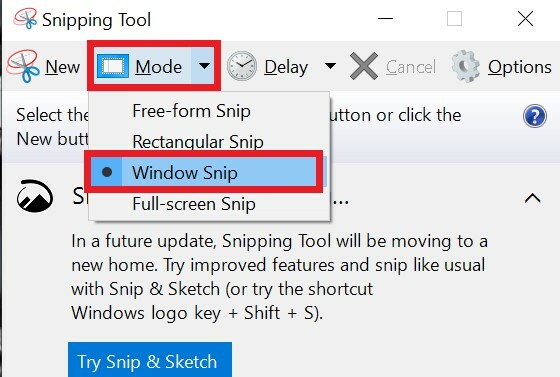
- Vervolgens klik op het scherm vastleggen.
- Later kunt u de gemaakte schermafbeelding bewerken en opslaan.
Dus dat is het, jongens. Als u merkt dat het afdrukscherm niet werkt op uw pc / laptop, probeer dan deze tutorial te volgen en gebruik de probleemoplossing die ik heb uitgelegd. Ik weet zeker dat het zal werken. Deel uw ervaring in het opmerkingengedeelte.
Lees Volgende,
- Hoe je een eigen gezicht-emoji kunt maken op elk Android-apparaat
- Windows 10 Mobile Hotspot wordt uitgeschakeld: hoe te repareren
- Doorgestreepte tekst maken / verwijderen in Google Documenten
Swayam is een professionele techblogger met een masterdiploma in computertoepassingen en heeft ook ervaring met Android-ontwikkeling. Hij is een fervent bewonderaar van Stock Android OS. Naast tech bloggen houdt hij van gamen, reizen en gitaar spelen / lesgeven.



